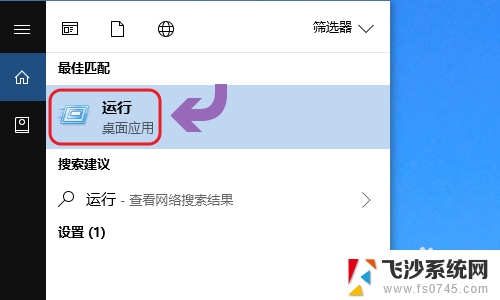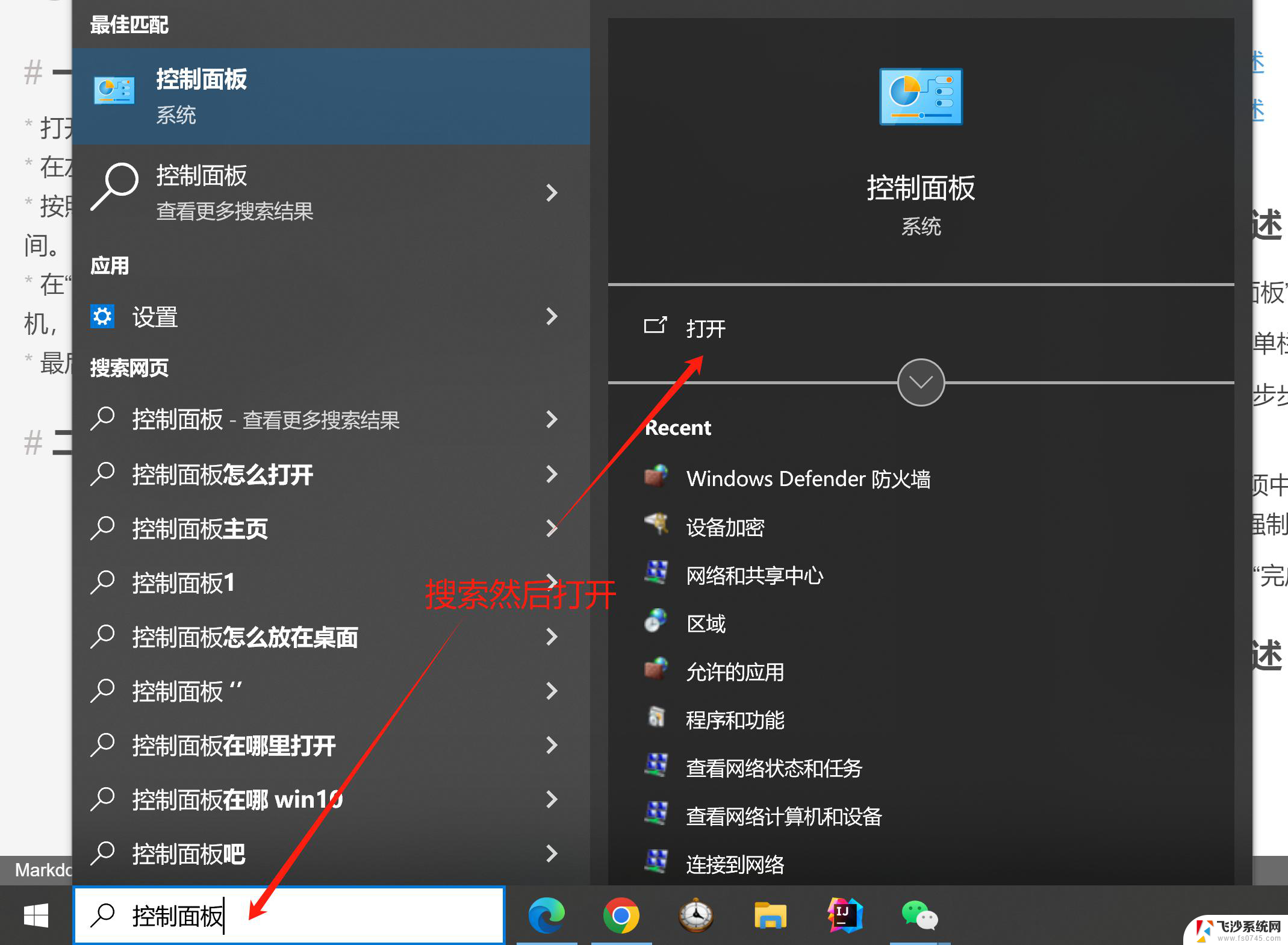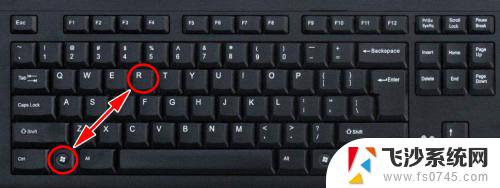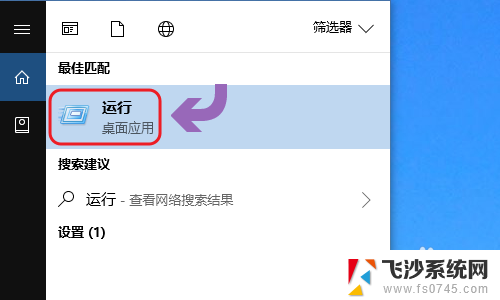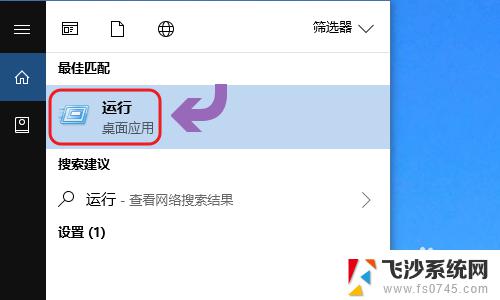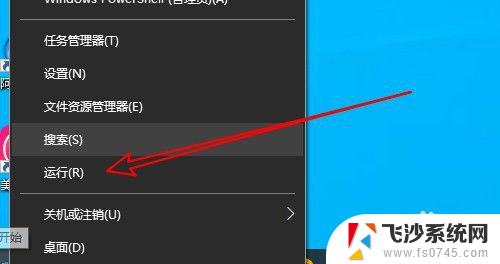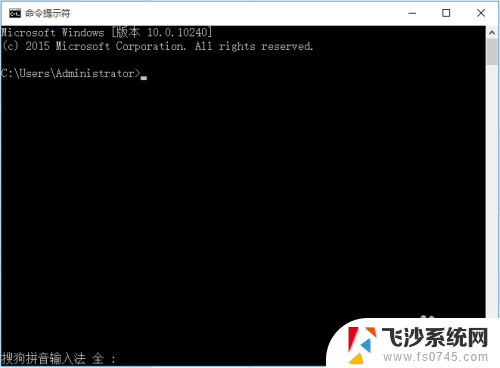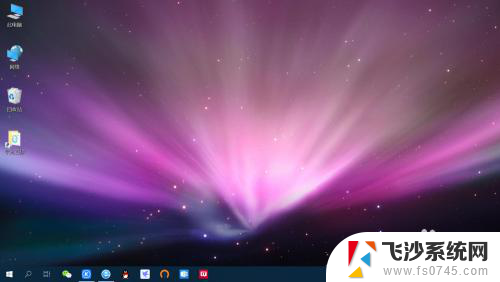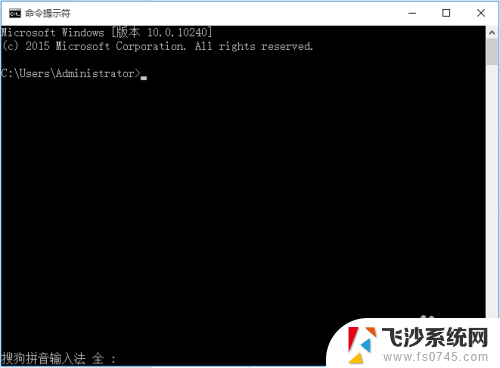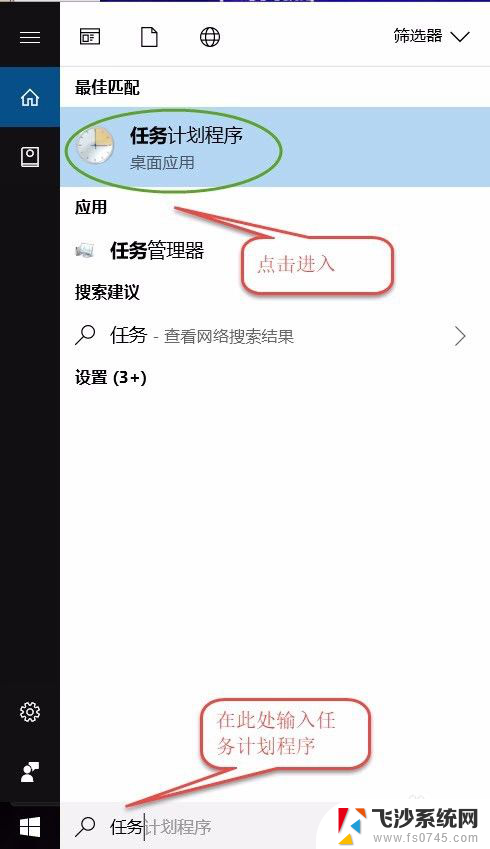笔记本win10怎么定时关机 笔记本电脑定时关机设置方法
在日常使用笔记本电脑的过程中,如果需要在特定时间自动关机,可以通过设置定时关机来实现,在Win10系统中,设置定时关机非常简单。只需要打开控制面板并找到系统和安全选项,然后点击计划任务并选择创建基本任务,按照提示设置关机时间和频率即可。这样就可以在不需要使用电脑时自动关机,方便节省电力和保护设备。
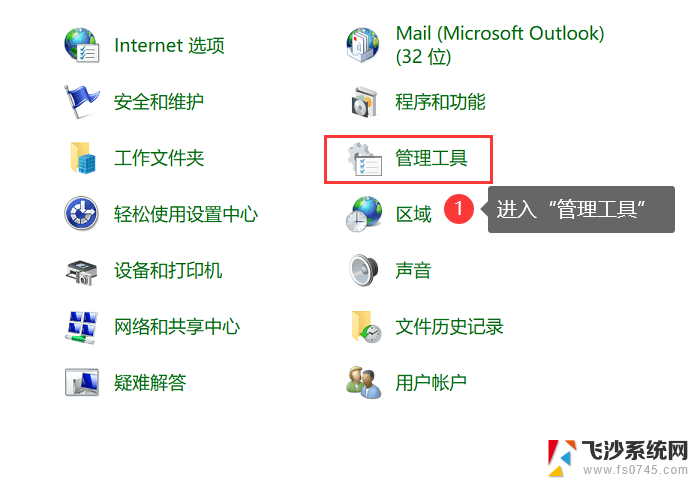
### 1. 使用Windows任务计划程序
Windows系统内置了任务计划程序,可以方便地设置定时关机任务。首先,打开“控制面板”中的“管理工具”,找到并打开“任务计划程序”。接着,点击右侧的“创建基本任务”。按照向导设置任务名称、触发器(即关机时间)、操作(选择“启动程序”),在“程序/脚本”框中输入“shutdown -s -t 3600”(其中3600表示1小时后关机,时间可按需调整),最后点击“完成”即可。
### 2. 利用命令提示符
对于熟悉命令行的用户,可以直接使用命令提示符来设置定时关机。打开命令提示符(管理员),输入“shutdown -s -t 时间”(时间单位为秒,例如“shutdown -s -t 3600”表示1小时后关机),按下回车键即可。若想取消定时关机,只需在命令提示符中输入“shutdown -a”并回车。
### 3. 第三方软件辅助
除了系统自带的功能外,还有许多第三方软件也支持定时关机,如“定时关机3000”、“关机王”等。这些软件通常提供了更为丰富的设置选项,如定时重启、注销、关闭显示器等,且界面友好,操作简便。用户只需根据软件提示进行设置即可实现定时关机功能。
综上所述,无论是通过Windows任务计划程序、命令提示符还是第三方软件。都可以轻松实现笔记本电脑的定时关机功能。用户可以根据自己的需求和习惯选择合适的方法进行设置。
以上就是关于笔记本win10怎么定时关机的全部内容,有出现相同情况的用户就可以按照小编的方法了来解决了。